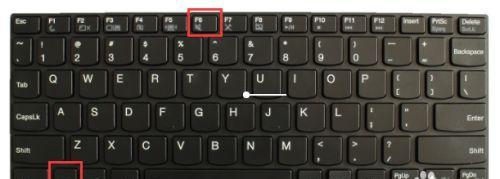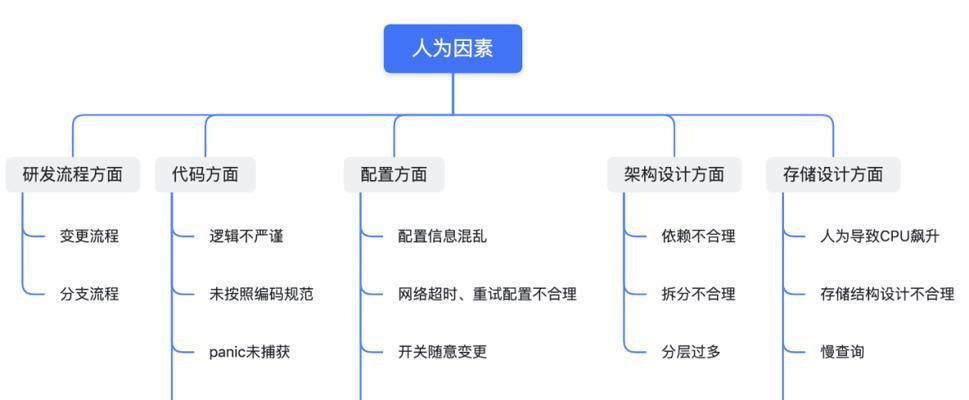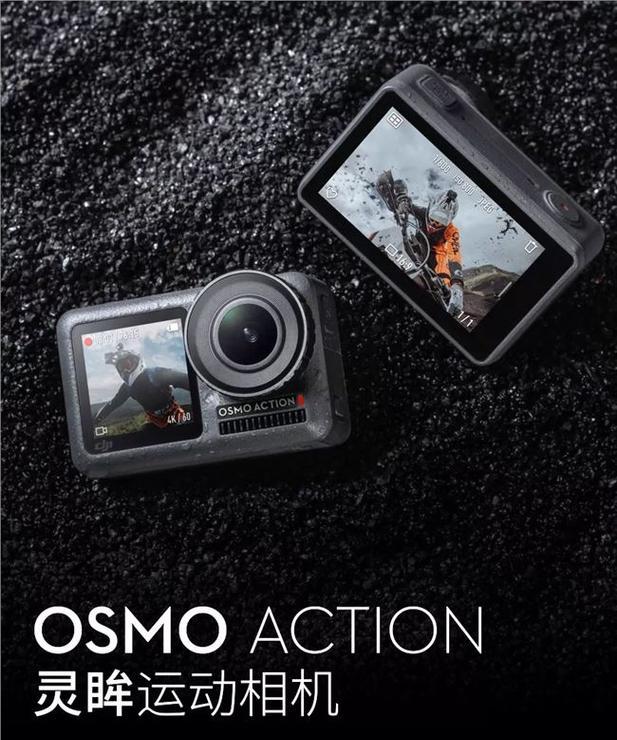随着技术的不断进步,笔记本不仅仅局限于简单的办公用途,而且开始拥有越来越强的娱乐功能。联想笔记本通过提供空间音效体验,为用户带来了更丰富的听觉享受。然而,很多用户在使用过程中可能并不知道如何开启这一功能,让我们一步步深入了解如何开启联想笔记本的空间音效。
空间音效有何作用?
在我们开始介绍开启方法之前,首先要了解空间音效究竟有什么作用。空间音频技术(也称为声场技术或3D音频技术)能够模拟真实的声场效果,使得声音具有方向感和距离感,给用户带来沉浸式的听觉体验。这对于观看电影、玩游戏和欣赏音乐等场景特别有帮助,使用户体验到仿佛声音来自不同方位的听感。
开启联想笔记本空间音效的步骤
1.检查系统要求
在进行具体的操作之前,请确保你的联想笔记本满足空间音效功能的基本要求。一般来说,这需要你的笔记本具备相应的硬件支持,比如立体声扬声器、音频增强技术等。某些空间音效功能可能需要更新到最新的驱动程序和操作系统。
2.配置音频驱动和软件
联想笔记本的空间音效功能需要通过特定的音效软件来激活。请访问联想官方网站或使用联想电脑自带的软件更新工具,确保你的音频驱动程序是最新版本。
3.开启空间音效
在硬件和软件配置完成后,我们就可以正式开启空间音效功能。
1.点击“任务栏”上的“声音图标”。
2.在弹出的菜单中,选择“声音设置”选项。
3.在设置界面中,找到“硬件”并点击“设备属性”。
4.在“扬声器”或“音频输出”属性页面中,你应该能找到开启空间音效的开关或者选项。
根据不同的联想笔记本型号和系统版本,具体的选项名称可能会有所不同,比如有的笔记本可能会显示“开启环绕声”、“空间音效”或“DolbyAtmos”等。
4.调整和优化设置
开启空间音效后,你可以进入声音界面进行进一步的调整。你可以根据个人的喜好调整音量大小、音效模式以及均衡器设置。通过这些细微的调整,你可以获得更符合自己预期的听觉体验。
注意事项与常见问题
硬件支持性
若你的笔记本缺少必要的硬件支持或驱动程序无法识别相关硬件,可能无法体验到完整的空间音效。在这种情况下,建议检查硬件连接是否正常或尝试重新安装相应的驱动程序。
软件兼容性
并非所有音频文件或播放器都支持空间音效技术。一些视频播放软件或者音频播放器本身可能需要支持此功能,并且在软件内部进行设置。
系统资源占用
开启空间音效可能会略微增加系统资源的占用,特别是处理能力较低的笔记本,可能会感觉到轻微的性能下降。如果有此现象,考虑关闭其他后台程序或升级硬件来解决。
通过以上步骤,你能够根据自己的联想笔记本开启并调整空间音效,享受到更加丰富的音频盛宴。及时更新驱动和软件、检查硬件以及细致调整设置,是使用空间音效的关键。希望这篇文章能给你带来满意的指导,让你的听觉体验更上一层楼。